如何完全移除Win10上的应用程序
来源:系统家园
时间:2024-03-19 09:21:25 481浏览 收藏
对于顽固的应用程序,卸载后仍可能残留文件和注册表项,导致卸载不彻底。为了彻底移除这些应用程序,需要同时进行控制面板卸载和注册表清理。首先,通过控制面板卸载目标应用程序,然后在注册表中搜索并删除与该应用程序相关的键值,确保应用程序及其残留文件被完全清除。
若欲卸载计算机上不易访问的应用程序,需注意某些文件可能位于系统分区,并且可能已注入注册表。如此便可能导致卸载不彻底的问题,应如何正确卸载它们?
win10彻底卸载软件方法步骤
1、先按下“Win+R”键,呈运行窗口。
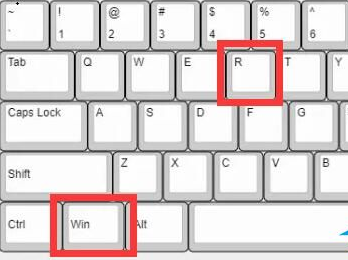
2、输入命令“control”并确认,开启控制面板。
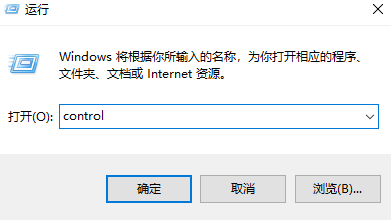
3、点选“程序”选项,左侧选择“卸载程序”。
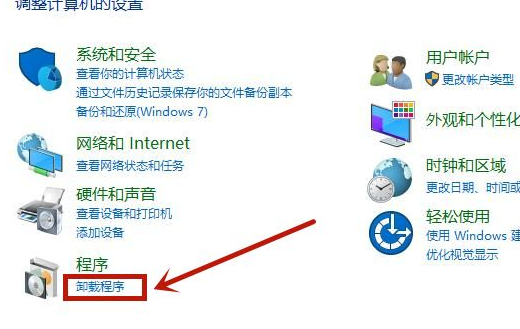
4、在列表中找到需卸载的应用,右键点击“卸载/更改”。
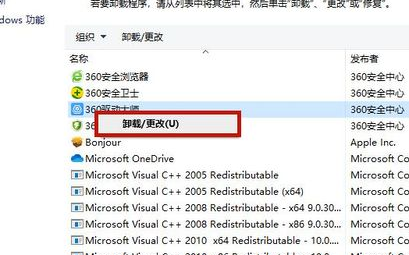
5、再次按下“Win+R”键,输入命令 “regedit”并确定,进入注册表。
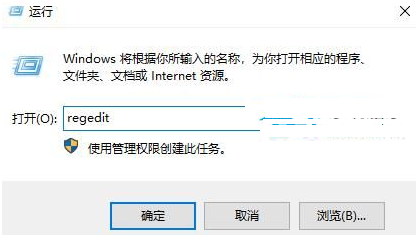
6、点击左上方的“编辑”按钮,选择“查找”或使用快捷键“Ctrl+F”打开搜索栏。
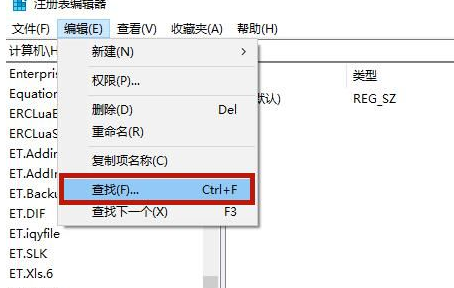
7、输入需要卸载的应用名,点击“查找下一个”即可。
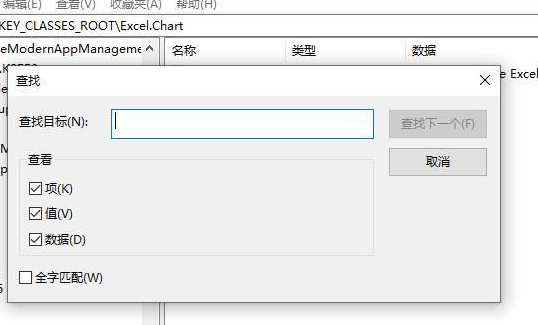
8、系统将开始搜索。
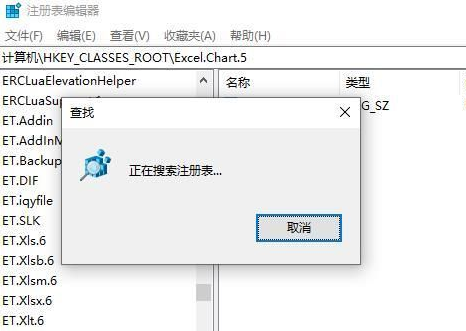
9、鼠标右键点击找到的项,选择“删除”。
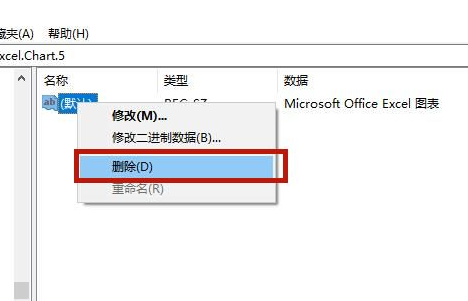
10、继续按下F3,按照相同方法删除其他文件。
到这里,我们也就讲完了《如何完全移除Win10上的应用程序》的内容了。个人认为,基础知识的学习和巩固,是为了更好的将其运用到项目中,欢迎关注golang学习网公众号,带你了解更多关于win10,卸载软件的知识点!
声明:本文转载于:系统家园 如有侵犯,请联系study_golang@163.com删除
相关阅读
更多>
-
501 收藏
-
501 收藏
-
501 收藏
-
501 收藏
-
501 收藏
最新阅读
更多>
-
208 收藏
-
287 收藏
-
280 收藏
-
444 收藏
-
246 收藏
-
354 收藏
-
124 收藏
-
153 收藏
-
107 收藏
-
236 收藏
-
190 收藏
-
469 收藏
课程推荐
更多>
-

- 前端进阶之JavaScript设计模式
- 设计模式是开发人员在软件开发过程中面临一般问题时的解决方案,代表了最佳的实践。本课程的主打内容包括JS常见设计模式以及具体应用场景,打造一站式知识长龙服务,适合有JS基础的同学学习。
- 立即学习 543次学习
-

- GO语言核心编程课程
- 本课程采用真实案例,全面具体可落地,从理论到实践,一步一步将GO核心编程技术、编程思想、底层实现融会贯通,使学习者贴近时代脉搏,做IT互联网时代的弄潮儿。
- 立即学习 516次学习
-

- 简单聊聊mysql8与网络通信
- 如有问题加微信:Le-studyg;在课程中,我们将首先介绍MySQL8的新特性,包括性能优化、安全增强、新数据类型等,帮助学生快速熟悉MySQL8的最新功能。接着,我们将深入解析MySQL的网络通信机制,包括协议、连接管理、数据传输等,让
- 立即学习 500次学习
-

- JavaScript正则表达式基础与实战
- 在任何一门编程语言中,正则表达式,都是一项重要的知识,它提供了高效的字符串匹配与捕获机制,可以极大的简化程序设计。
- 立即学习 487次学习
-

- 从零制作响应式网站—Grid布局
- 本系列教程将展示从零制作一个假想的网络科技公司官网,分为导航,轮播,关于我们,成功案例,服务流程,团队介绍,数据部分,公司动态,底部信息等内容区块。网站整体采用CSSGrid布局,支持响应式,有流畅过渡和展现动画。
- 立即学习 485次学习
